Capitolo: installazione hardware, Capitolo: installazione dei driver – Freecom TD SSD User Manual Manuale d'uso
Pagina 7
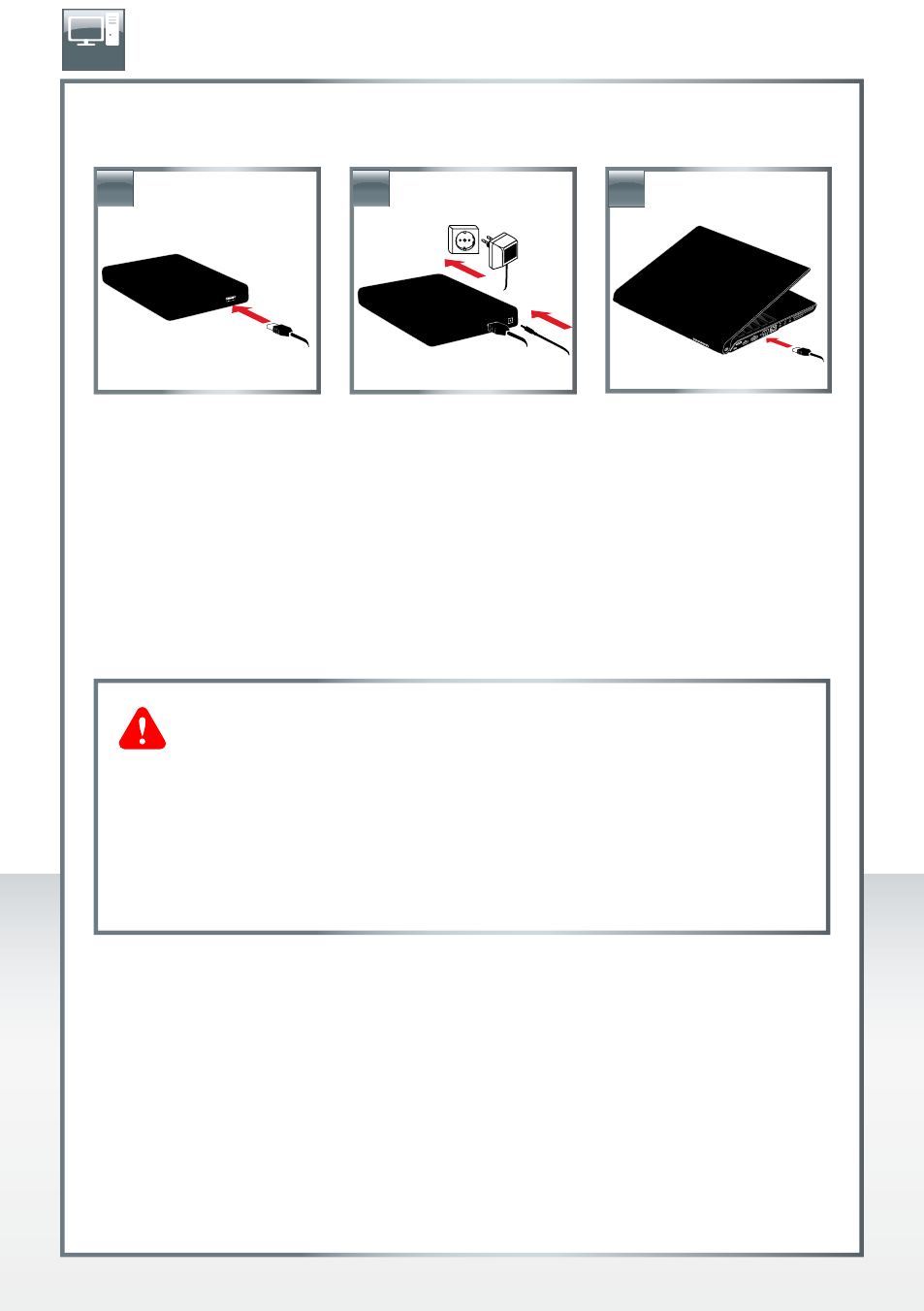
7
FREECOM MOBILE HARD DRIVE
FREECOM DESKTOP HARD DRIVE
Capitolo: Installazione hardware
1. Collegare il connettore del cavo* all'Freecom Mobile Hard Drive / Desktop Hard Drive.
2. Eventualmente: Collegare il cavo dell'alimentatore all'Freecom Mobile Hard Drive /
Desktop Hard Drive e l'unità dell'alimentatore stesso alla presa di corrente.
3. Collegare il connettore all'interfaccia* del computer.
4. Eventualmente, se il vostro apparecchio dispone di un interruttore di rete, allora è
necessario attivarlo prima di poterlo utilizzare.
* Si prega di utilizzare il cavo interfaccia del vostro apparecchio (per esempio USB, Thunderbolt, eSATA,
Firewire, LAN) per collegarelo al PC / Mac.
Capitolo: Installazione dei driver
Per Windows XP / Windows Vista / Windows 7 / Windows 8 e Mac OS X non sono necessari
driver supplementari. I driver necessari vengono installati automaticamente dai diversi
sistemi operativi dopo il collegamento del cavo.
Dal momento che USB 3.0 è compatibile con USB 2.0, è possibile
connettere l'Freecom Mobile Hard Drive / Desktop Hard Drive a qualsiasi
interfaccia USB. Tuttavia, se collegato a un'interfaccia USB 2.0, le
prestazioni (velocità di trasmissione dati) dell'Freecom Mobile Hard
Drive / Desktop Hard Drive saranno notevolmente inferiori rispetto al
caso in cui il drive sia collegato a un'interfaccia USB 3.0.
Per ottenere le massime prestazioni, Freecom Mobile Hard Drive /
Desktop Hard Drive deve essere sempre collegato a un‘interfaccia
USB 3.0.
IT
3.
2.
1.